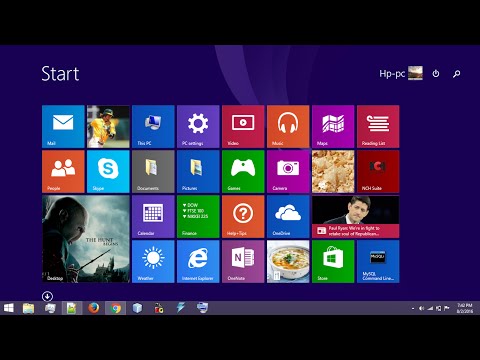
المحتوى
كيفية الخروج من موجه الأوامر في وضع ملء الشاشة. في Windows ، يتم استخدام موجه الأوامر لتنفيذ الأوامر في واجهة النص. إنه مفيد للغاية لاستكشاف مشكلات الشبكة والنظام باستخدام تطبيقات DOS. يمكن تخصيص موجه الأوامر ليتم تشغيله في وضع ملء الشاشة ، وقد يكون التعطل في هذا الوضع محبطًا. فيما يلي طريقة للخروج من وضع ملء الشاشة وتغيير خصائص الاختصار لموجه الأوامر واختصارات DOS الفردية.
الاتجاهات

-
اضغط على مفتاحي "Alt" و "Enter" في نفس الوقت عند استخدام وضع ملء الشاشة ، وهذا سيجعل التغيير إلى وضع النافذة.
-
انقر بزر الماوس الأيمن فوق الشريط الأزرق أعلى النافذة ، واختر علامة التبويب "خصائص" ثم انقر فوق علامة التبويب "خيارات". تأكد من أن الخيار الذي تم اختياره هو "نافذة" بدلاً من "ملء الشاشة".
-
انقر فوق "موافق". عند مطالبتك بحفظ خيارات ، اختر "حفظ الخصائص لنظام التشغيل Windows في المستقبل بنفس العنوان" (احفظ خيارات نافذة المستقبل بنفس الاسم).
-
تغيير الخصائص إلى موجه الأوامر العام. انقر على زر "ابدأ" ، "البرامج" ثم "الصوتيات". انقر بزر الماوس الأيمن فوق رمز موجه الأوامر.
-
انتقل إلى خيار "الخصائص" واختر علامة التبويب "خيارات". حدد الخيار بجوار "Window" بدلاً من "Full Screen" ، وانقر فوق "Apply" ثم "OK".
-
انقر بزر الماوس الأيمن فوق رمز الاختصار لبعض برامج DOS. اختر "خصائص" وحدد "خيارات". ضمن "خيارات العرض" ، حدد "نافذة". انقر فوق "تطبيق" وأخيرا "موافق".
-
افتح موجه الأوامر الخاص باختصار DOS وانقر بزر الماوس الأيمن على الشريط الأزرق. انتقل إلى خيار "الخصائص" وانتقل إلى علامة التبويب "تخطيط". أسفل "حجم النافذة" ، استخدم مفاتيح الأسهم لتغيير ارتفاع وعرض النافذة وانقر فوق "موافق". انقر فوق "تعديل الاختصار الذي بدأ هذه النافذة" (تعديل الاختصار الذي فتح هذه النافذة) ثم مرة أخرى على "موافق".